BBC Sedang Menguji AI yang Memungkinkan Anda Mengontrol IPlayer Dengan Suara Anda

Berteriak di depan TV mungkin mempunyai dampak di masa depan karena BBC telah bekerja sama dengan Microsoft untuk mengembangkan versi eksperimental iPlayer dengan
System Restore adalah fitur yang sangat berguna di Windows 10 karena digunakan untuk mengembalikan PC Anda ke waktu kerja sebelumnya jika terjadi kecelakaan pada sistem. Tetapi terkadang Pemulihan Sistem gagal dengan pesan kesalahan yang mengatakan "Pemulihan Sistem tidak berhasil diselesaikan", dan Anda tidak dapat memulihkan PC Anda. Tapi jangan khawatir karena pemecah masalah ada di sini untuk memandu Anda tentang cara memperbaiki kesalahan ini dan memulihkan PC Anda menggunakan titik pemulihan sistem. Jadi tanpa membuang waktu, mari kita lihat bagaimana sebenarnya memperbaiki System Restore yang tidak berhasil menyelesaikan masalah dengan metode yang tercantum di bawah ini.
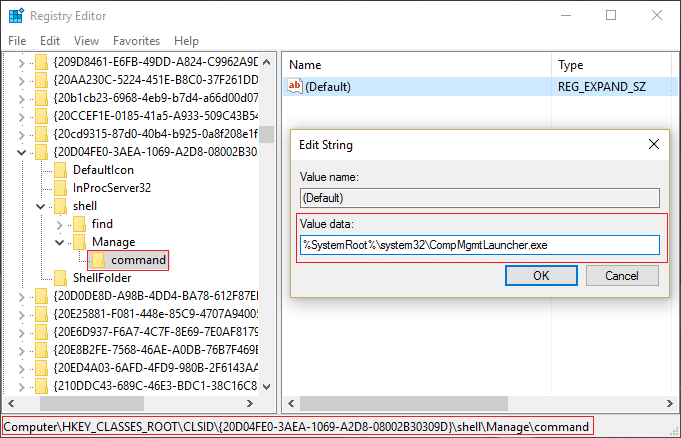
Pemulihan Sistem tidak berhasil diselesaikan. File dan pengaturan sistem komputer Anda tidak diubah.
Detail:
Pemulihan Sistem gagal saat memulihkan direktori dari titik pemulihan.
Sumber: AppxStaging
Tujuan: %ProgramFiles%\WindowsApps
Terjadi kesalahan yang tidak ditentukan selama Pemulihan Sistem.
Panduan di bawah ini akan memperbaiki kesalahan berikut:
Pemulihan Sistem tidak selesai Kesalahan 0x8000ffff berhasil
Pemulihan Sistem tidak berhasil diselesaikan dengan kesalahan 0x80070005
Terjadi kesalahan yang tidak ditentukan selama Pemulihan Sistem 0x80070091
Perbaiki Kesalahan 0x8007025d saat mencoba memulihkan
Isi
Terkadang perangkat lunak pihak ke-3 dapat bertentangan dengan Pemulihan Sistem dan oleh karena itu, Anda seharusnya tidak dapat memulihkan sistem Anda ke waktu sebelumnya menggunakan titik pemulihan sistem. Untuk Memperbaiki Pemulihan Sistem yang tidak sepenuhnya gagal , Anda perlu melakukan boot bersih di PC Anda dan mendiagnosis masalah langkah demi langkah.

Kemudian coba gunakan pemulihan sistem dan lihat apakah Anda dapat melakukan kesalahan ini.
1. Tekan Tombol Windows + R lalu ketik msconfig dan tekan Enter untuk membuka Konfigurasi Sistem.

2. Beralih ke tab boot dan centang opsi Safe Boot.
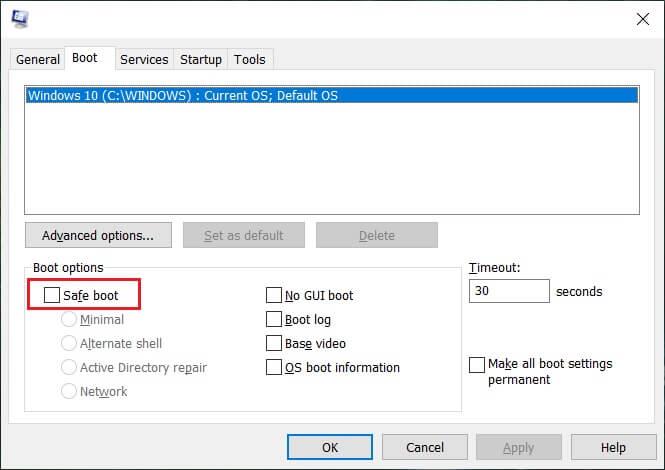
3. Klik Terapkan, diikuti dengan OK.
4. Restart PC Anda dan sistem akan boot ke Safe Mode secara otomatis.
5. Tekan Windows Key + R dan ketik sysdm.cpl lalu tekan enter.

6. Pilih tab System Protection dan pilih System Restore.
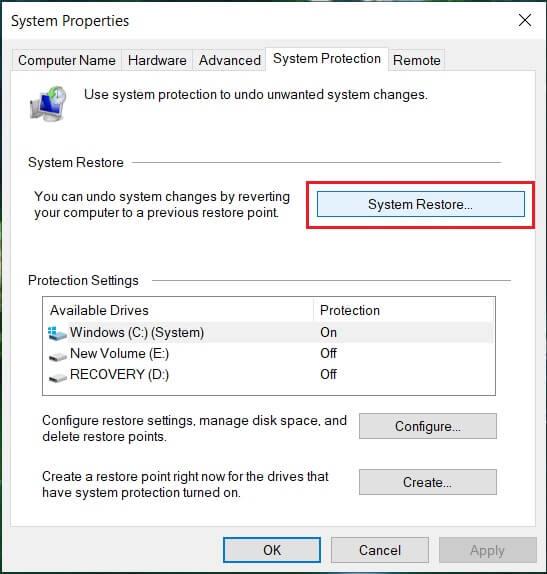
7. Klik Berikutnya dan pilih titik Pemulihan Sistem yang diinginkan .

8. Ikuti petunjuk di layar untuk menyelesaikan pemulihan sistem.
9. Setelah reboot, Anda mungkin dapat Memperbaiki System Restore yang tidak berhasil diselesaikan.
Perintah sfc /scannow (Pemeriksa Berkas Sistem) memindai integritas semua file sistem Windows yang dilindungi dan mengganti versi yang salah rusak, diubah/dimodifikasi, atau rusak dengan versi yang benar jika memungkinkan.
1. Buka Command Prompt dengan hak Administratif .
2. Sekarang di jendela cmd ketik perintah berikut dan tekan Enter:
sfc /scannow
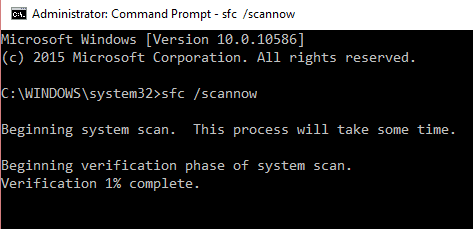
3. Tunggu hingga pemeriksa file sistem selesai.
4. Tunggu proses di atas selesai dan ketik perintah berikut di cmd dan tekan Enter:
chkdsk C: /f /r /x

5. Hapus centang opsi Boot Aman di Konfigurasi Sistem dan kemudian restart PC Anda untuk menyimpan perubahan.
1. Tekan Tombol Windows + X dan klik Command Prompt (Admin).

2. Ketik berikut ini dan tekan enter:
DISM /Online /Cleanup-Image /RestoreHealth

3. Biarkan perintah DISM berjalan dan tunggu sampai selesai.
4. Jika perintah di atas tidak berhasil, coba yang di bawah ini:
Disme /Image:C:\offline /Cleanup-Image /RestoreHealth /Sumber:c:\test\mount\windows Disme /Online /Cleanup-Image /RestoreHealth /Sumber:c:\test\mount\windows /LimitAccess
Catatan: Ganti C:\RepairSource\Windows dengan sumber perbaikan Anda (Instalasi Windows atau Disk Pemulihan).
5. Reboot PC Anda untuk menyimpan perubahan.
1.Klik kanan pada ikon Program Antivirus dari baki sistem dan pilih Nonaktifkan.

2.Selanjutnya, pilih jangka waktu di mana Antivirus akan tetap dinonaktifkan.

Catatan: Pilih waktu sesingkat mungkin, misalnya 15 menit atau 30 menit.
3. Setelah selesai, coba kembalikan PC Anda menggunakan Pemulihan Sistem dan periksa apakah kesalahan teratasi atau tidak.
1. Tekan Tombol Windows + R lalu ketik msconfig dan tekan Enter untuk membuka Konfigurasi Sistem.

2. Beralih ke tab boot dan centang opsi Safe Boot.
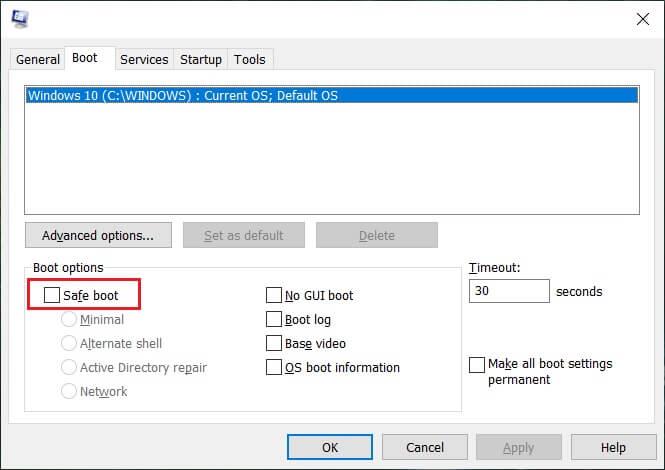
3. Klik Terapkan, diikuti dengan OK.
4. Restart PC Anda dan sistem akan boot ke Safe Mode secara otomatis.
5. Tekan Windows Key + X lalu pilih Command Prompt (Admin).

3. Ketik perintah berikut di cmd dan tekan Enter setelah masing-masing:
cd C:\Program Files
takeown /f WindowsApps /r /d Y
icacls WindowsApps /grant “%USERDOMAIN%\%USERNAME%”:(F) /t
attrib WindowsApps -h
ganti nama WindowsApps WindowsApps.old
4. Sekali lagi pergi ke Konfigurasi Sistem dan hapus centang Boot aman untuk boot secara normal.
5. Jika Anda kembali menghadapi kesalahan, ketik ini di cmd dan tekan Enter:
icacls WindowsApps /grant administrator:F /T
Ini seharusnya dapat Memperbaiki Pemulihan Sistem yang tidak berhasil diselesaikan tetapi kemudian coba metode selanjutnya.
1. Tekan Tombol Windows + R lalu ketik services.msc dan tekan enter.

2. Sekarang temukan layanan berikut:
System Restore
Volume Shadow Copy
Task Scheduler
Penyedia Penyalinan Bayangan Perangkat Lunak Microsoft
3. Klik kanan pada masing-masing dan pilih Properties.
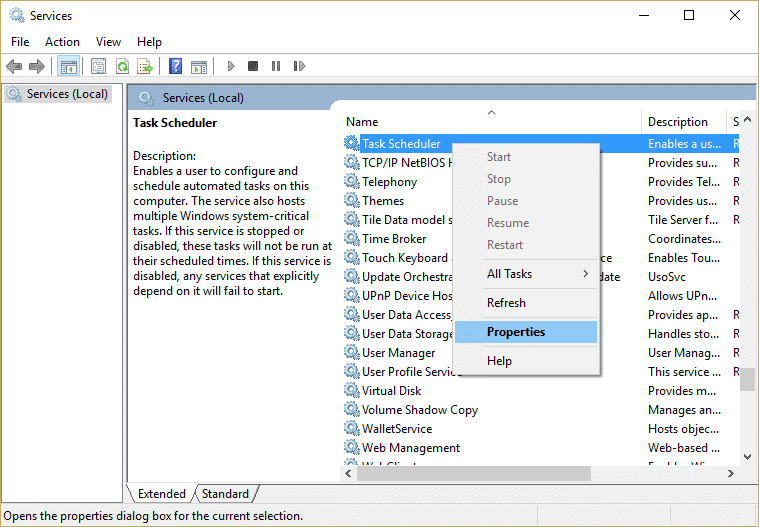
4. Pastikan masing-masing layanan ini berjalan jika tidak kemudian klik Jalankan dan atur jenis Startup mereka ke Otomatis.
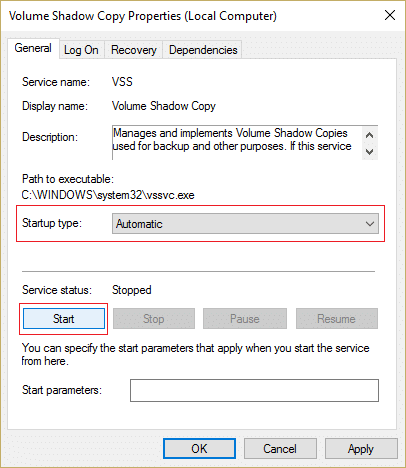
5. Klik Terapkan, diikuti dengan OK.
6. Reboot PC Anda untuk menyimpan perubahan dan lihat apakah Anda dapat Memperbaiki System Restore tidak menyelesaikan masalah dengan sukses dengan menjalankan System Restore.
1. Klik kanan pada This PC atau My Computer dan pilih Properties.
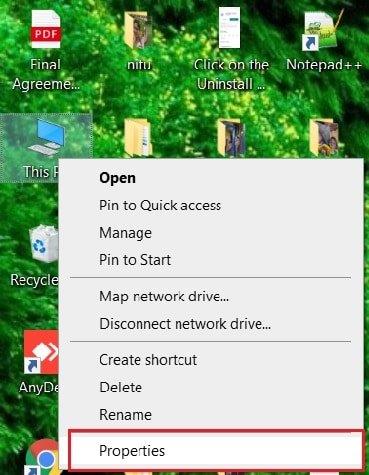
2. Sekarang klik System Protection di menu sebelah kiri.
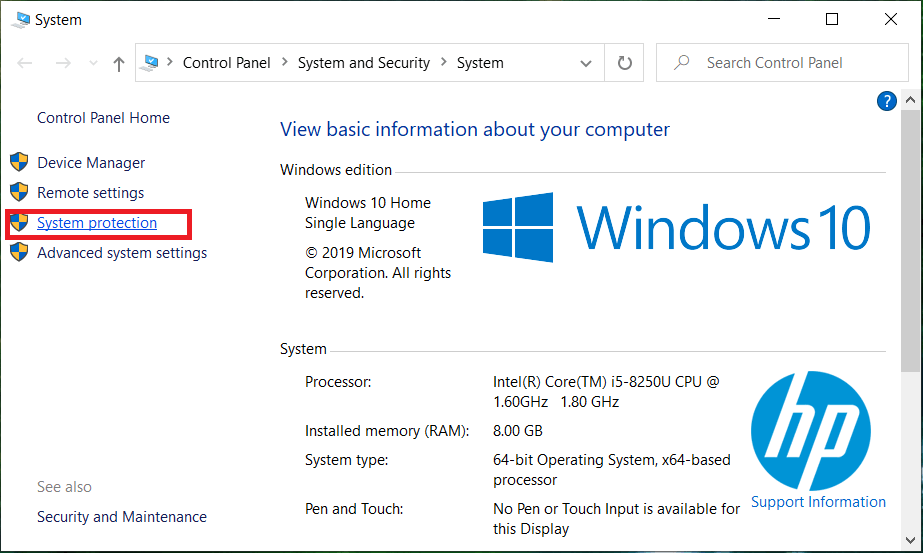
3. Pastikan hard disk Anda memiliki nilai kolom proteksi yang disetel ke ON jika Off lalu pilih drive Anda dan klik Configure.
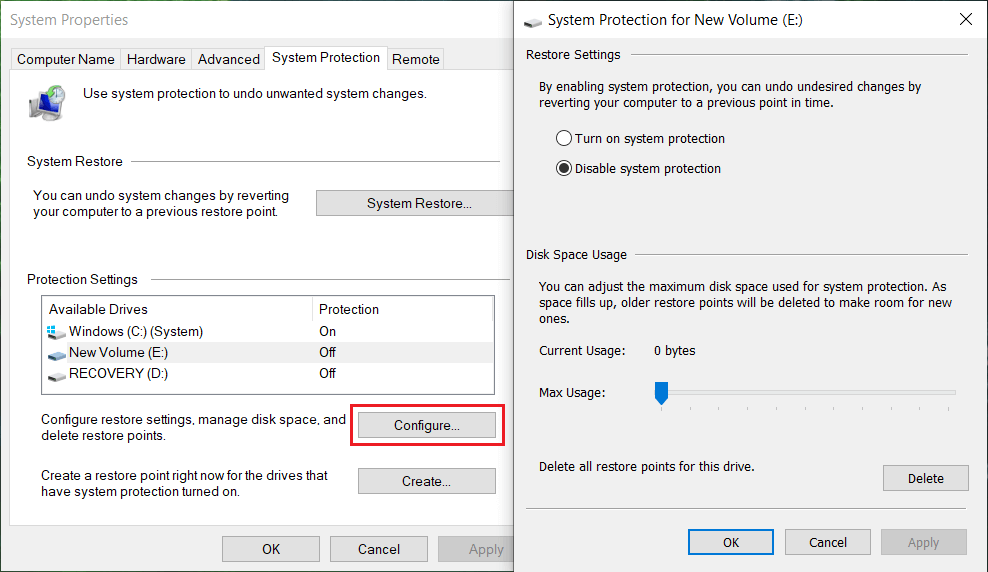
4. Klik Apply, diikuti dengan OK dan tutup semuanya.
5. Reboot PC Anda untuk menyimpan perubahan.
Direkomendasikan;
Anda telah berhasil Memperbaiki Pemulihan Sistem tidak menyelesaikan masalah dengan sukses , tetapi jika Anda masih memiliki pertanyaan tentang panduan ini, jangan ragu untuk menanyakannya di bagian komentar.
Berteriak di depan TV mungkin mempunyai dampak di masa depan karena BBC telah bekerja sama dengan Microsoft untuk mengembangkan versi eksperimental iPlayer dengan
Saluran Telegram bisa menjadi cara terbaik untuk mengikuti perkembangan terkini tentang politik, olahraga, bisnis, atau topik lain yang Anda minati. Sebagai saluran
Jika Anda memiliki ruang kerja GoDaddy dan domain Anda sendiri, sebaiknya siapkan alamat email yang cocok. Hal ini membuat bisnis Anda terlihat profesional dan
Cerita Instagram telah menjadi metode utama untuk meningkatkan keterlibatan dan menyediakan konten di balik layar atau spontan kepada pengikut. Semenjak
Google Maps dapat menampilkan informasi geografis dalam cakupan apa pun, mulai dari seluruh negara hingga rumah masing-masing. Sejak Google menambahkan opsi Street View, sekarang
Baik membuat konten menyenangkan dengan lagu TikTok yang trendi atau cuplikan promosi yang menampilkan merek Anda, CapCut dapat membantu Anda melakukannya dengan tepat.
Jika Anda menghabiskan banyak waktu online, kemungkinan besar Anda telah menemukan loop captcha manusia Cloudflare. Tindakan pengamanan ini mempunyai beberapa penyebab,
Jika Anda menggunakan Instagram setiap hari, Anda mungkin pernah mengalami masalah bug atau kesalahan Instagram setidaknya sekali. Meski ratusan pesan kesalahan Instagram
Kebanyakan orang menggunakan VLC untuk pemutaran audio dan video. Namun, VLC juga dapat berperan sebagai editor video. Jika Anda ingin memotong sebagian dari video yang panjang, Anda bisa melakukannya
Meskipun Netflix menawarkan banyak konten berkualitas tinggi, langganan Netflix Anda terbatas pada negara tempat Anda tinggal. Jika Anda suka menonton film Korea
Membuat konten yang menarik secara visual di lanskap digital mengharuskan Anda menghapus latar belakang yang tidak sesuai dengan gambar Anda. GIMP adalah salah satunya
Meskipun CapCut menawarkan versi berbayar profesional, ada opsi gratis untuk pengguna yang hanya memiliki Akun Dasar. Lebih baik lagi, ini dikemas dengan fitur-fitur hebat
https://www.youtube.com/watch?v=n7Jo6J3fs88 Katakanlah Anda sudah membuat basis pemula di Minecraft tetapi ingin mempelajari lebih lanjut. Desa di Minecraft adalah
Salah satu alasan utama pemain menyukai game Sims adalah beragamnya ciri kepribadian karakter dan pengaruhnya terhadap gameplay. Namun,
Melacak analitik TikTok Anda sangat penting jika Anda ingin memahami dampak dan jangkauan konten Anda. Jika ini adalah sesuatu yang berbicara kepada Anda,
Perselisihan mungkin identik dengan perselisihan, namun bukan berarti Anda tidak bisa bersikap baik saat bertukar pendapat. Aplikasi obrolan ini bisa menjadi cara terbaik untuk berbelanja
FireStick memungkinkan Anda mengunduh aplikasi pihak ketiga untuk berbagai opsi streaming. Salah satu contohnya adalah Sinema HD. Dengan aplikasi ini, Anda dapat memilih dan melihat banyak
Kolase menjadi tren dalam periklanan karena membantu menciptakan kampanye yang lebih berkesan. Apakah Anda ingin membuat kolase untuk berbagi foto pribadi atau
Jika Anda ingin mendengarkan lagu favorit Anda di Spotify dengan cara berbeda, pilih Paket Keluarga Spotify. Setelah Anda berlangganan layanan ini, Anda
Sampul Reel Instagram dapat memberikan akun Anda estetika terpadu yang mengangkat Anda dari seorang pencipta menjadi sebuah merek. Jika Anda memerlukan bantuan untuk mencari tahu ke mana harus pergi


















